L’applicazione Foto su iPhone vi mostra immagini in bassa risoluzione? Ecco come risolvere il problema e visualizzare le foto su iCloud alla massima qualità.
![]()
Come funziona la sincronizzazione della libreria fotografica su iCloud
Se siete utenti iCloud, è molto probabile che abbiate attivato la sincronizzazione della libreria fotografica di iPhone su tutti i vostri dispositivi e su iCloud (web). Purtroppo, per garantire il minor impatto possibile sullo storage fisico dei dispositivi in vostro possesso, iCloud comprime le immagini e vi mostra le anteprime a bassa qualità.
Sotto il punto di vista dell’ottimizzazione dello storage a disposizione, questa soluzione appare la più conveniente: basti pensare alle centinaia o migliaia di foto ad alta risoluzione che occupano in breve tempo i 128GB o 256GB di un iPhone. Le anteprime a bassa qualità, invece, riescono a mantenere un ottimo bilanciamento tra esperienza visiva e consumo di memoria. Tuttavia, è possibile che, dopo aver consultato alcune foto in libreria, ci si renda conto di aver bisogno di maggiore risoluzione.
Come scaricare la versione della foto a massima qualità da iCloud
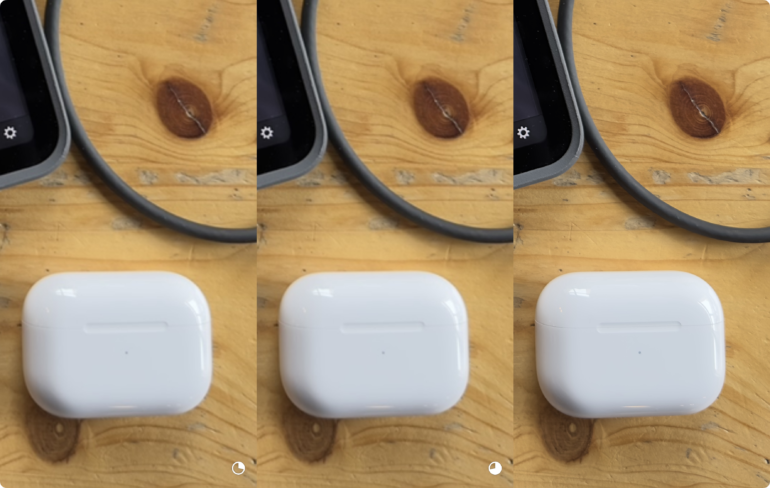
Lo storage adattivo di iCloud permette di scaricare una versione ad alta risoluzione in alcuni specifici casi, ovvero quelli che vi consigliamo per poter visualizzare la foto alla sua massima qualità, compreso il formato RAW (Apple ProRAW o altri formati RAW supportati in caso di importazione da fotocamere di terze parti), sebbene non si tratti di una soluzione definitiva:
- Effettuare uno zoom su un particolare dettaglio della foto permetterà ad iCloud di scaricare una versione ad alta qualità del file (dopo poco tempo, però, questo file verrà eliminato e la foto tornerà a bassa qualità)
- Aprire la sezione di modifica integrata nell’app Foto su iPhone, iPad o Mac e scaricare così il file originale da modificare (il tempo di conservazione è leggermente più lungo rispetto allo zoom ma risulta comunque temporaneo)
L’impostazione definitiva di iCloud per le foto a massima qualità all’interno di iOS, iPadOS e macOS
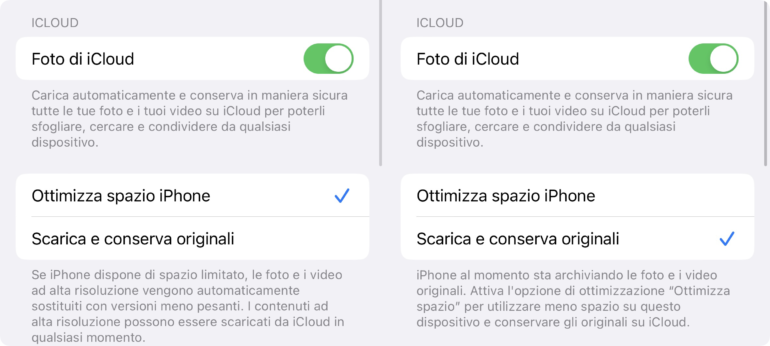
La soluzione definitiva per risolvere il problema, soprattutto per chi si trova spesso a non avere una connessione internet disponibile (indispensabile per visualizzare il file alla massima risoluzione) è quella di agire all’interno delle impostazioni di iOS, iPadOS o macOS.
In sostanza, bisogna recarsi nelle impostazioni di Foto e selezionare l’opzione “Scarica e conserva originali” al posto di “Ottimizza spazio”. In questo modo, tutta la libreria sarà disponibile alla sua massima qualità, fisicamente sul dispositivo, e potrà fornire tutta la risoluzione anche in mancanza di rete internet. Tuttavia, se la libreria è particolarmente estesa, lo spazio a disposizione si ridurrà notevolmente su iPhone, iPad e Mac, tanto più se ci sono molti file in formato RAW o in formato ProRes per i video.
Il nostro consiglio è quello di scegliere con attenzione l’impostazione desiderata, calcolando costi e benefici di ogni impostazione:
- Molte foto e poco spazio: meglio ottimizzare lo storage
- Poche foto e frequente mancanza di rete: meglio scaricare i file originali
Come usare l’app File per conservare una copia in locale
In ultima analisi, c’è un piccolo workaround che si può sfruttare tramite l’app File, scaricando i file originali (magari sfruttando la funzione Modifica dell’app Foto) e poi salvandoli in locale sul device, nell’app File o nel Finder se parliamo di Mac. In più, su Mac, è possibile scaricare la versione originale, ignorando eventuali modifiche apportate al file, semplicemente dalla barra dei menu in alto; in questo modo si potrà sfruttare l’intero potenziale del file immagine (ad esempio RAW) in altri editor come Photoshop, Affinity e tanti altri.
Cosa vorremmo nel prossimo iOS 17
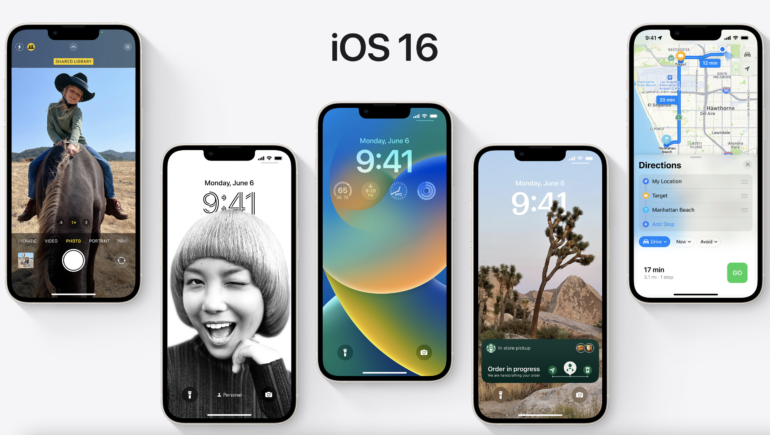
Condividiamo, in ogni caso, il pensiero dei colleghi di 9to5Mac che si augurano presto di vedere un’opzione dedicata per poter selezionare i media da tenere in storage locale in versione originale. Speriamo che la novità arrivi presto, magari già su iOS 17, ma è solo una speranza che potrebbe anche non essere esaudita. Staremo a vedere cosa accadrà in futuro.
Leggi anche: Con iCloud puoi trasformare un album fotografico in un sito web!
Guide